ค้นหาไฟล์ที่สูญหายหรือขาดหายไปใน OneDrive
หากคุณทําไฟล์หรือโฟลเดอร์ OneDrive หายไป ให้เลือกตัวเลือกใดตัวเลือกหนึ่งด้านล่าง หรือใช้ตัวแก้ไขปัญหาที่ได้รับการแนะนําของเราเพื่อช่วยคุณค้นหาและคืนค่าไฟล์ของคุณ
วิธีการค้นหาไฟล์
คุณจะพบความช่วยเหลือด้านล่างในส่วนเหล่านี้:
ค้นหาไฟล์ของคุณใน OneDrive.com
ถ้าคุณต้องการค้นหาไฟล์และโฟลเดอร์ทั้งหมด แต่คุณเปิดใช้งานการเข้าถึงไฟล์ได้ตามใจหรือคุณซิงค์เฉพาะบางโฟลเดอร์ คุณสามารถทำการค้นหาออนไลน์ได้
-
ลงชื่อเข้าใช้ใน OneDrive เว็บไซต์ https://www.onedrive.com
-
ใช้ ค้นหาทุกอย่าง เพื่อค้นหาไฟล์ของคุณ คุณสามารถค้นหาไฟล์ตามชื่อหรือคุณสามารถเลื่อนดูรายการไฟล์ที่แสดงได้

หมายเหตุ: ไฟล์ใน Personal Vault ของคุณจะไม่ปรากฏในผลลัพธ์การค้นหา ที่เก็บนิรภัยของคุณเป็นตำแหน่งที่ตั้งในระบบคลาวด์ที่ได้รับการป้องกันโดยการตรวจสอบข้อมูลประจำตัว และพร้อมใช้งานเฉพาะแผน Home และ Personal เท่านั้น ถ้าคุณมี คุณจะเห็นในโฟล์เดอร์ไฟล์ของฉันใน OneDrive
ค้นหาในถังรีไซเคิล
-
ที่ด้านซ้ายของเพจ ให้เลือก ถังรีไซเคิล

-
ถ้าคุณพบรายการที่คุณกำลังค้นหา ให้เลือกรายการนั้นแล้วคลิก คืนค่า ที่ด้านบนของเพจ ถ้าคุณไม่พบรายการในรายการที่ยาว คุณสามารถเลือกที่จะคืนค่ารายการทั้งหมดที่ด้านบนของเพจได้
หมายเหตุ: ไฟล์ที่ลบจากที่เก็บนิรภัยของคุณจะแสดงในถังรีไซเคิลของคุณเท่านั้น ถ้าที่เก็บนิรภัยของคุณปลดล็อกก่อนที่คุณจะตรวจสอบถังรีไซเคิล คุณสามารถปลดล็อกที่เก็บนิรภัยและดูรายการเหล่านั้นได้ถ้าคุณเลือกแสดงรายการในที่เก็บนิรภัยในถังรีไซเคิล ถ้าคุณไม่เห็นตัวเลือกนี้ ที่เก็บนิรภัยของคุณอาจเป็นถูกปลดล็อกแล้ว
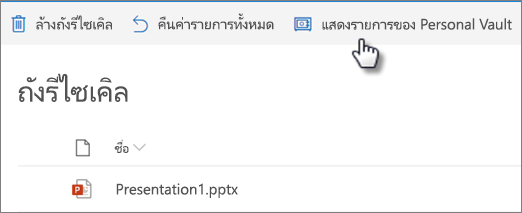
-
สมาชิก Microsoft 365 สามารถคืนค่า OneDrive ทั้งหมดของตนไปยังเวลาก่อนหน้าได้ คุณสามารถใช้การคืนค่าไฟล์เพื่อเลิกทําการดำเนินการทั้งหมดที่เกิดขึ้นกับทั้งไฟล์และโฟลเดอร์ภายใน 30 วันที่ผ่านมาได้ เรียนรู้เพิ่มเติมเกี่ยวกับการคืนค่า OneDrive ของคุณ
ถ้าคุณลบบางอย่างจากถังรีไซเคิล ผู้ดูแลระบบของคุณอาจสามารถคืนค่าได้ ให้ดู จัดการถังรีไซเคิลของไซต์ SharePoint
ตรวจสอบไฟล์ในที่เก็บนิรภัยของคุณ
ไฟล์จากที่เก็บนิรภัยของคุณจะไม่แสดงในผลลัพธ์การค้นหาของคุณ ดังนั้นคุณอาจต้องการยืนยันว่าไฟล์ที่หายไปของคุณไม่อยู่ในที่เก็บนิรภัยของคุณ
เมื่อต้องการปลดล็อกที่เก็บนิรภัยและดูรายการที่นั่น ให้เลือกแสดงรายการในที่เก็บนิรภัยในถังรีไซเคิล ถ้าคุณไม่เห็นคำสั่ง แสดงว่าที่เก็บนิรภัยของคุณถูกปลดล็อกแล้ว
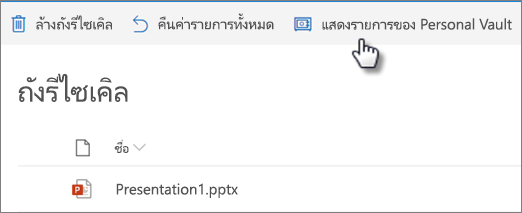
ค้นหาไฟล์ของคุณบนบัญชี Microsoft อื่น
ถ้าคุณไม่พบไฟล์ที่คุณลบ ให้ตรวจสอบว่าคุณเข้าสู่ระบบ บัญชี Microsoft ที่ถูกต้องหรือไม่—ไฟล์ของคุณอาจปลอดภัยอยู่ใน OneDrive อื่น
ถ้าคุณเป็นผู้ใช้ OneDrive สำหรับที่ทำงานหรือโรงเรียน คุณอาจบังเอิญบันทึกไฟล์ของคุณไปยังบัญชีธุรกิจของคุณแทนบัญชีส่วนบุคคลของคุณได้ หากต้องการตรวจสอบไฟล์ใน OneDrive สำหรับที่ทำงานหรือโรงเรียน ให้ตรวจสอบแท็บ OneDrive สำหรับที่ทำงานหรือโรงเรียน ซึ่งอยู่ใกล้กับด้านบนสุดของบทความนี้
คุณได้ใช้คอมพิวเตอร์หรือบัญชีของผู้อื่นขณะบันทึกไฟล์หรือไม่ ถ้าเป็นเช่นนั้น ให้ลงชื่อออกจาก OneDrive และ ลงชื่อเข้าใช้อีกครั้งโดยใช้บัญชีอื่น
ถ้าคุณยังไม่พบไฟล์ของคุณ
ไฟล์ของคุณอาจยังไม่ได้ซิงค์ ไฟล์ที่บันทึกไว้ด้วย Office 2016 จะอัปโหลดไปยัง OneDrive ก่อน แล้วจึงซิงค์กับพีซีภายในของคุณ ถ้าคุณกำลังมีปัญหาในการซิงค์ไฟล์ Office ระบบแคชของ Office Upload อาจขัดขวางการซิงค์ของ OneDrive ไฟล์ของคุณอาจยังไม่ได้ซิงค์ เมื่อต้องการเรียนรู้วิธีการแก้ไขปัญหาการซิงค์ ให้ดู แก้ไขปัญหาการซิงค์สำหรับ OneDrive
ถ้าคุณมีอุปกรณ์ iOS ที่มีรูปถ่ายที่ปรับให้เหมาะสมกับ iCloud รูปถ่ายจะไม่ได้รับการจัดเก็บบนอุปกรณ์และไม่สามารถอัปโหลดไปยัง OneDrive ได้ เมื่อต้องการปิดใช้งานการปรับ iCloud ให้เหมาะสมบนอุปกรณ์ iOS ของคุณ ให้แตะการตั้งค่า > iCloud > รูปถ่าย และล้างปรับที่เก็บข้อมูลให้เหมาะสม
หมายเหตุ: ถ้าบัญชี OneDrive ไม่ได้ใช้งานเป็นเวลาสองปี ไฟล์อาจถูกลบ
โฟลเดอร์ถูกเอาออกจาก OneDrive ของคุณ
ถ้าคุณได้รับอีเมลหรือการแจ้งเตือนที่ระบุว่า "[ชื่อโฟลเดอร์] ถูกลบออกจาก OneDrive ของคุณ" หมายความว่าโฟลเดอร์ที่แชร์ถูกลบไปแล้ว
หมายเหตุ:
-
คุณจะไม่สามารถคืนค่าหรือกู้คืนโฟลเดอร์ที่แชร์ร่วมกับคุณได้
-
ถ้าคุณแชร์โฟลเดอร์กับบุคคลอื่นและพวกเขาลบเนื้อหา คุณสามารถค้นหาเนื้อหาในถังรีไซเคิลของคุณ
ขั้นตอนต่อไป
ถ้าไม่พบไฟล์ในการค้นหาหรือในถังรีไซเคิล OneDrive ไฟล์เหล่านั้นมักจะไม่สามารถเรียกใช้ได้ เมื่อต้องการให้บุคคลจากฝ่ายสนับสนุนตรวจสอบ โปรดให้ข้อมูลดังต่อไปนี้:
-
ชื่อของไฟล์หรือโฟลเดอร์ที่คุณพยายามค้นหา ถ้าไฟล์เป็นรูปภาพหรือวิดีโอ ให้แจ้งวันที่ถ่ายให้เราทราบ
-
เวลาที่คุณเข้าถึงไฟล์ครั้งล่าสุดโดยประมาณ และชนิดของอุปกรณ์ที่ใช้ (เช่น พีซี, Android, iPhone)
-
ยินยอมให้เราสามารถค้นหาประวัติของไฟล์ให้คุณ
-
ถ้าคุณทำตามขั้นตอนต่างๆ ในบทความนี้แล้วและยังต้องการความช่วยเหลืออยู่ ให้ ส่งอีเมลถึงทีมสนับสนุน OneDrive
ต้องการความช่วยเหลือเพิ่มเติมไหม
|
|
ติดต่อฝ่ายสนับสนุน
สําหรับการสนับสนุนทางเทคนิค ให้ไปที่ ติดต่อฝ่ายสนับสนุนของ Microsoft ใส่ปัญหาของคุณ แล้วเลือกรับความช่วยเหลือ ถ้าคุณยังต้องการความช่วยเหลือ ให้เลือกติดต่อฝ่ายสนับสนุนเพื่อกําหนดเส้นทางไปยังตัวเลือกการสนับสนุนที่ดีที่สุด |
|
|
|
ผู้ดูแลระบบ
|
วิธีการค้นหาไฟล์
คุณจะพบความช่วยเหลือด้านล่างในส่วนเหล่านี้:
ค้นหาไฟล์ของคุณใน OneDrive ออนไลน์
ถ้าคุณต้องการค้นหาไฟล์และโฟลเดอร์ทั้งหมด แต่คุณเปิดใช้งานการเข้าถึงไฟล์ได้ตามใจหรือคุณซิงค์เฉพาะบางโฟลเดอร์ คุณสามารถทำการค้นหาของคุณออนไลน์ได้
-
ลงชื่อเข้าใช้ไปยัง OneDrive ด้วยบัญชีที่ทำงานหรือโรงเรียนของคุณ
-
ใช้ ค้นหา OneDrive เพื่อค้นหาไฟล์ของคุณ
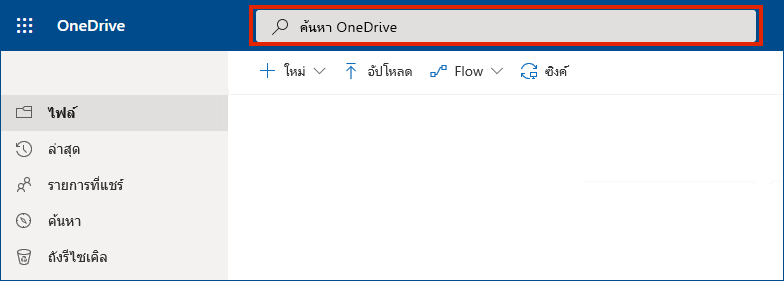
ค้นหาในถังรีไซเคิล
-
ที่ด้านซ้ายของเพจ ให้เลือกถังรีไซเคิล
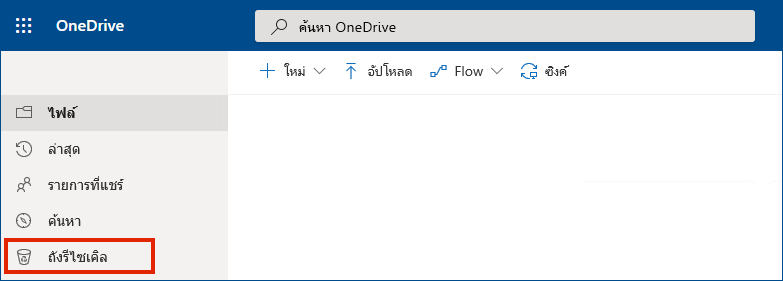
-
ถ้าคุณพบรายการที่คุณกำลังค้นหา ให้เลือกรายการนั้นแล้วคลิก คืนค่า ที่ด้านบนของเพจ ถ้าคุณไม่พบรายการในรายการที่ยาว คุณอาจเลือกคืนค่ารายการทั้งหมดที่ด้านบนของเพจได้
-
ผู้ใช้ OneDrive สำหรับที่ทำงานหรือโรงเรียน สามารถคืนค่า OneDrive ทั้งหมดของตนไปยังเวลาก่อนหน้าได้ ไปที่ OneDrive การตั้งค่า แบบออนไลน์ เพื่อเลิกทำการดำเนินการทั้งหมดที่เกิดขึ้นในทั้งไฟล์และโฟลเดอร์ภายใน 30 วันล่าสุด
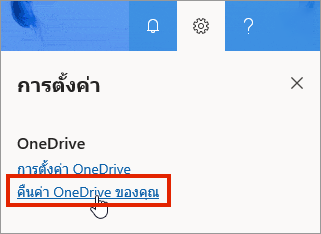
เรียนรู้เพิ่มเติมเกี่ยวกับการคืนค่า OneDrive ของคุณ
ค้นหาไฟล์ SharePoint ของคุณใน OneDrive
เมื่อต้องการเรียนรู้เพิ่มเติม ให้ดู ค้นหาไฟล์ SharePoint และ Teams ของคุณใน OneDrive สำหรับที่ทำงานและโรงเรียน
ค้นหาไฟล์ของคุณในบัญชี Microsoft อื่น
ถ้าคุณไม่พบไฟล์ที่คุณลบ ให้ตรวจสอบว่าคุณเข้าสู่ระบบ บัญชี Microsoft ที่ถูกต้องหรือไม่ —ไฟล์ของคุณอาจปลอดภัยอยู่ใน OneDrive อื่น เช่น บัญชี OneDrive ส่วนบุคคลของคุณ เมื่อต้องการตรวจสอบ ให้ลงชื่อออกจาก OneDrive และลงชื่อเข้าใช้อีกครั้งโดยใช้บัญชีอื่น
ถ้าคุณยังไม่พบไฟล์ของคุณ
ไฟล์ของคุณอาจยังไม่ได้ซิงค์ ไฟล์ที่บันทึกไว้ด้วย Office 2016 จะอัปโหลดไปยัง OneDrive ก่อน แล้วจึงซิงค์กับพีซีภายในของคุณ ถ้าคุณกำลังมีปัญหาในการซิงค์ไฟล์ Office ระบบแคชของ Office Upload อาจขัดขวางกระบวนการซิงค์ของ OneDrive ลองปิด การตั้งค่าที่เกี่ยวข้องในการตั้งค่า OneDrive
ถ้าคุณมีอุปกรณ์ iOS ที่มีรูปถ่ายที่ปรับให้เหมาะสมกับ iCloud รูปถ่ายจะไม่ได้รับการจัดเก็บบนอุปกรณ์และไม่สามารถอัปโหลดไปยัง OneDrive ได้ เมื่อต้องการปิดใช้งานการปรับ iCloud ให้เหมาะสมบนอุปกรณ์ iOS ของคุณ ให้แตะการตั้งค่า > iCloud > รูปถ่าย และล้างปรับที่เก็บข้อมูลให้เหมาะสม
โฟลเดอร์ถูกเอาออกจาก OneDrive ของคุณ
ถ้าคุณได้รับอีเมลหรือการแจ้งเตือนที่ระบุว่า "[ชื่อโฟลเดอร์] ถูกลบออกจาก OneDrive ของคุณ" หมายความว่าโฟลเดอร์ที่แชร์ถูกลบไปแล้ว
หมายเหตุ:
-
คุณจะไม่สามารถคืนค่าหรือกู้คืนโฟลเดอร์ที่แชร์ร่วมกับคุณได้
-
ถ้าคุณแชร์โฟลเดอร์กับบุคคลอื่นและพวกเขาลบเนื้อหา คุณสามารถค้นหาเนื้อหาในถังรีไซเคิลของคุณ
ขั้นตอนต่อไป
ถ้าไม่พบไฟล์ในการค้นหาหรือในOneDriveถังรีไซเคิล ไฟล์เหล่านั้นมักจะไม่สามารถเรียกใช้ได้ เมื่อต้องการให้ผู้ดูแลระบบ IT หรือบุคคลจากฝ่ายสนับสนุนตรวจสอบ โปรดให้ข้อมูลดังต่อไปนี้
-
ชื่อของไฟล์หรือโฟลเดอร์ที่คุณพยายามค้นหา ถ้าไฟล์เป็นรูปถ่าย/วิดีโอ ให้แจ้งข้อมูลวันที่ถ่าย
-
เวลาที่คุณเข้าถึงไฟล์ครั้งล่าสุดโดยประมาณ และชนิดของอุปกรณ์ที่ใช้ (เช่น พีซี, Android, iPhone)
-
ยินยอมให้เราสามารถค้นหาประวัติของไฟล์ให้คุณ
ถ้าคุณกําลังค้นหาไฟล์บนแอปสําหรับอุปกรณ์เคลื่อนที่ของคุณ ให้ไปที่ ค้นหาไฟล์ใน OneDrive สําหรับ Android
ถ้าคุณกําลังค้นหาไฟล์บนแอปสําหรับอุปกรณ์เคลื่อนที่ของคุณ ให้ไปที่ ค้นหาไฟล์ใน OneDrive สําหรับ iOS












